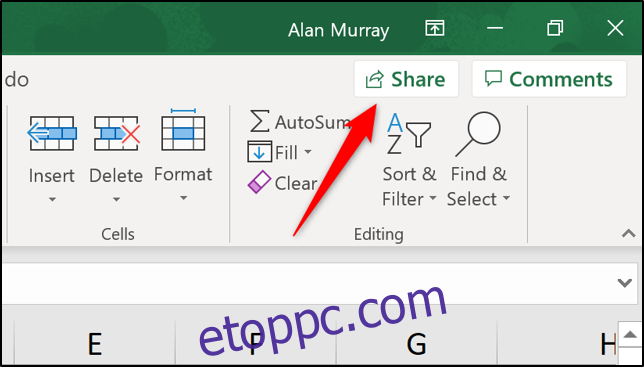A társszerző funkció lehetővé teszi, hogy Ön és kollégái egyszerre dolgozzanak ugyanazon az Excel-munkafüzeten. Mindenki látja az összes változást valós időben, minden olyan eszközön, amelyen az Excel for Office 365, a webes verzió vagy bármely mobilverzió fut.
Az Excel társszerzőihez az Office 365 legújabb verziójára van szüksége.
Tartalomjegyzék
Ossza meg munkafüzetét társszerzőként
Egy munkafüzet társszerzőjéhez először el kell mentenie azt a OneDrive-ba vagy egy SharePoint Online könyvtárba. A munkafüzet másokkal való megosztásához kattintson a jobb felső sarokban található „Megosztás” gombra.
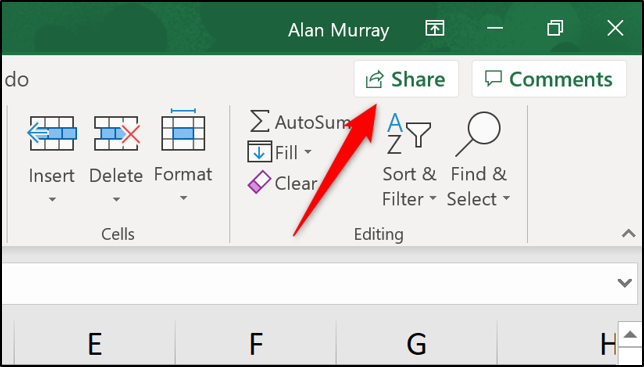
Ha még nem mentette a megosztani kívánt munkafüzetet a OneDrive-ba vagy a SharePointba, a rendszer felkéri erre.
Amikor megnyílik a Megosztás ablaktábla, írja be azon személyek e-mail címét, akikkel meg szeretné osztani a munkafüzetet.
Ezután kattintson a legördülő gombra annak eldöntéséhez, hogy mindenki szerkesztheti vagy csak megtekintheti a munkafüzetet. Üzenetet is írhat, ha akar.
Kattintson a „Megosztás” gombra, hogy e-mailt küldjön mindenkinek, akit meghívott.
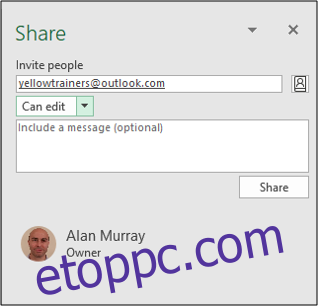
A meghívott személyek az e-mailben kapott meghívóban a „Megnyitás” gombra kattintva megnyithatják a megosztott munkafüzetet.

Ha nem szeretné megosztani a munkafüzetet e-mailben, kattintson a „Megosztási hivatkozás beszerzése” lehetőségre a Megosztás panel alján, és megoszthatja azt tetszőleges módon.
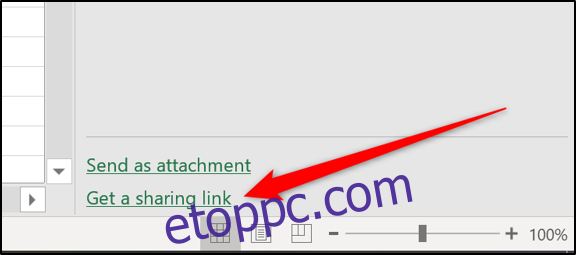
A Megosztás panelen megtekintheti azoknak a listáját, akikkel megosztottak egy munkafüzetet.
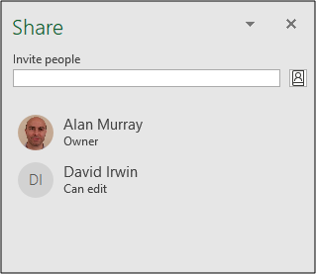
Hogyan nyithatnak meg mások egy megosztott munkafüzetet
Amikor valaki először nyit meg egy megosztott munkafüzetet, az megnyílik a weben található Excelben. A személy online szerkesztheti a fájlt az Excelben, valamint megtekintheti, hogy kik vannak még a munkafüzetben, és milyen változtatásokat hajt végre.
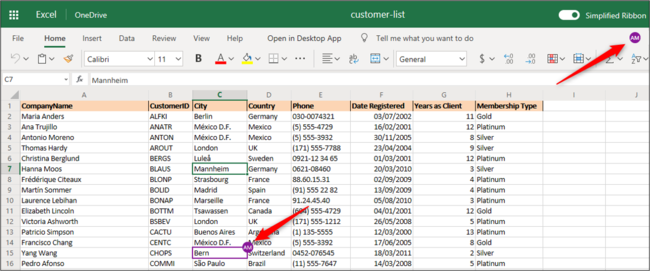
Ha valaki az Excel asztali verziójával szeretne dolgozni, kattintson a „Megnyitás asztali alkalmazásban” gombra.
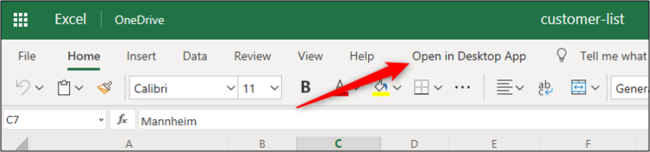
Társszerzőség Excelben
Az Excel legtöbb verziójában – beleértve az Office 365-öt, a webes és a mobileszközöket is – valós időben láthatja a szerzőtársak által kiválasztottakat. És minden egyes személy kiválasztottja más-más színben jelenik meg, így könnyen azonosíthatja őket.
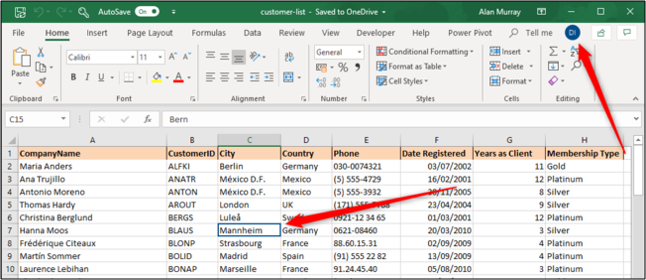
Sajnos az Excel nem minden verziója támogatja ezt a funkciót. Még ha nem is látja a kijelöléseiket, látni fogja a többi szerző által végrehajtott változtatásokat.
Az összes társszerző kiválasztásának valós idejű megtekintéséhez használja az Excel for Office 365 alkalmazást, és kapcsolja be az Automatikus mentés funkciót – az eszköztár bal felső sarkában található.
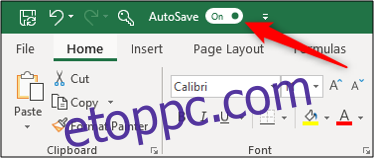
Jegyzetek megjegyzésekkel
A cellaértékek megváltoztatása nélküli együttműködés nagyszerű módja a megjegyzések használata. A megjegyzések funkcióval a változtatások elvégzése előtt egyszerűen hagyhat jegyzetet vagy beszélgethet az Excelben.
Megjegyzés hozzáadásához kattintson arra a cellára, amelyhez megjegyzést szeretne fűzni, majd kattintson az Áttekintés > Új megjegyzés elemre.
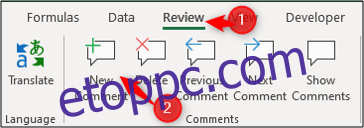
Írja be megjegyzését, majd kattintson a Közzététel gombra (a zöld nyíl ikon).
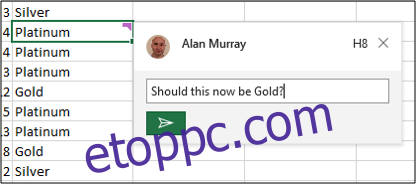
A megjegyzés a cella sarkában egy ikonnal jelenik meg, amely megegyezik a társszerzői azonosítójával.
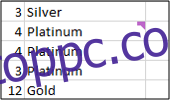
Minden szerző elolvashatja megjegyzését, amikor az egeret a cellára viszi.
Ha válaszolni szeretne egy megjegyzésre, kattintson a megjegyzés ikonra. Megnyílik a Megjegyzések panel, és beírhatja a választ.
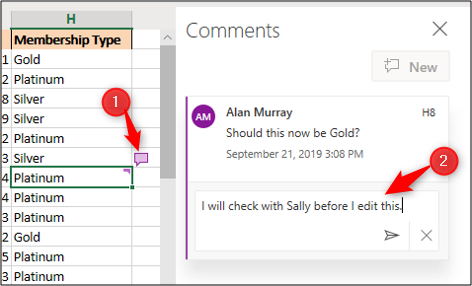
Ha egy munkafüzet összes megjegyzését szeretné látni, kattintson a „Megjegyzések” elemre a jobb felső sarokban.
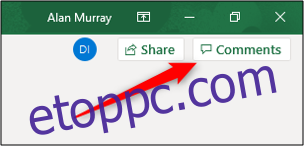
Megnyílik a „Megjegyzések” panel, és párbeszédes formátumban láthatja a munkafüzet összes megjegyzését. Minden megjegyzés tartalmaz egy hivatkozást is arra a cellára, amelyben tárolva van.
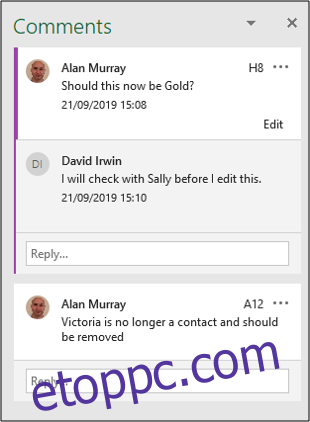
A munkafüzetben a megjegyzéseken keresztüli beszélgetések lehetősége nagy előnyt jelent a külső módszerek, például e-mail vagy Skype használatával szemben.